Windows OS は、最適な明るさとコントラスト レベルを制御して、パソコンの電源バッテリー寿命を延ばします。そのため、コンピュータが電源に接続されているときはディスプレイが明るく表示され、電源が接続されていないときは暗く表示されることがあります。デバイスを良好な状態に保つためには必要ですが、これを好まない人もいるかもしれません。コンテンツ適応型明るさ制御(CABC) 機能Windows 11。
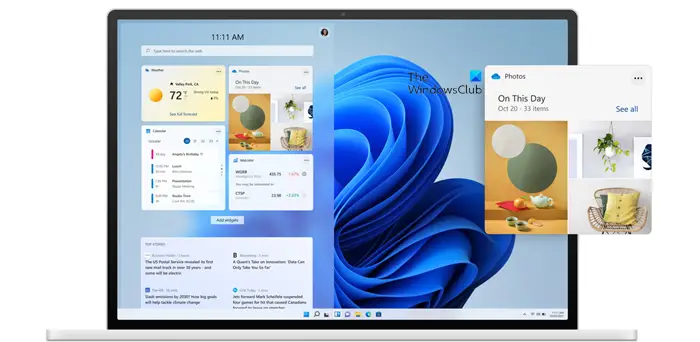
コンテンツ適応型輝度制御 (CABC) とは何ですか?
それは技術です自動的に画面に表示されているコンテンツに応じて、画面の明るさとコントラストを制御します。混同しないでください適応型明るさ後者は部屋の照明に基づいて明るさを自動的に変更します。
Windows 11 でコンテンツ適応型輝度制御 (CABC) をオフにする
Windows を実行しているほとんどすべての最新のデバイスでは、画面に表示されるコンテンツに応じて明るさを下げたり上げたりするテクノロジが実行されています。
で最新バージョンWindows 11 では、ラップトップや 2-in-1 デバイスでも Content Adaptive Brightness Control (CABC) を実行できるようになります。この設定を構成するには、次の手順を実行します。
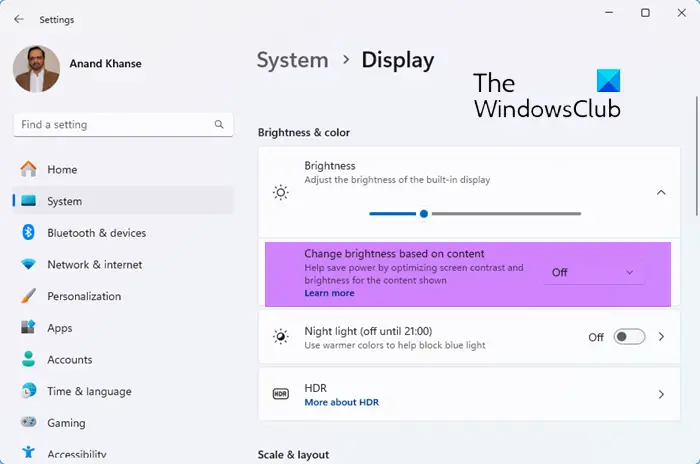
- Windows 11の設定を開く
- 「システム」をクリックします。
- 右側の「表示」ページに移動します。
- 「明るさと色」セクションに移動します。
- に対してコンテンツに応じて明るさを変更するを選択すると、ドロップダウン メニューに 3 つのオプションが表示されます。
- オフ
- いつも
- バッテリーのみで動作
- 必要なものを選択してください。
Content Adaptive Brightness Control (CABC) 機能がラップトップおよび 2-in-1 デバイスで実行できるようになりました。コンテンツに基づいてディスプレイの領域を暗くしたり明るくしたりして、バッテリー寿命の節約と優れた視覚体験の提供とのバランスをとろうとします。バッテリ駆動のデバイスの場合、デフォルトはバッテリのみです。製造元は CABC を有効にする必要があるため、この機能がすべてのラップトップまたは 2-in-1 デバイスに搭載されているとは限りません。
無効にするには以前のバージョンWindows 11 の場合は、次の手順に従ってください。
- Windows 11の設定を開きます。
- 「システム」をクリックします。
- 右側の「表示」ページに移動します。
- 「明るさと色」セクションに移動します。
- をクリアします表示内容に基づいてコントラストを自動的に調整し、バッテリーの寿命を延ばします。箱。
システムに Windows 11 がインストールされ実行されていると仮定して、設定。
を選択してくださいシステムタイル。
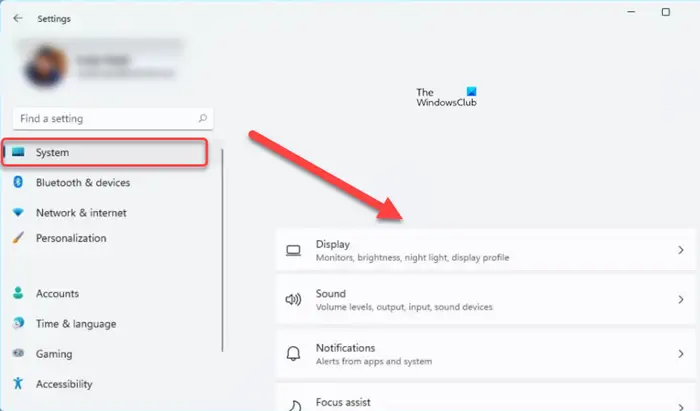
に移動します画面右側のセクション。
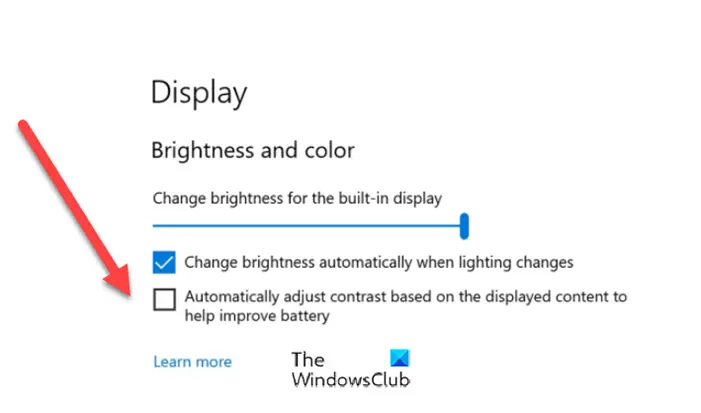
[内蔵ディスプレイの明るさを変更する] で、表示内容に基づいてコントラストを自動的に調整し、バッテリーの消耗を改善します。オプション。
隣のボックスがオンになっている場合は、ボックス内をもう一度クリックしてチェックを外します。
完了したら、設定ウィンドウを閉じて終了します。
これにより、Windows 11 のコンテンツ アダプティブ輝度コントロール (CABC) が無効になります。
この機能をいつでも再度有効にしたい場合は、次のボックスにチェックを入れてください。表示内容に基づいてコントラストを自動的に調整し、バッテリーの寿命を延ばします。オプション。
お役に立てれば幸いです!
今すぐ読んでください:の使用方法Windows 11の音声入力ツール。






